Зазвичай, Google Chrome зберігає історію вашого веб-перегляду. Однак, ви маєте можливість це змінити, налаштувавши браузер на постійне відкриття у режимі інкогніто. Ось інструкція, як зробити так, щоб Chrome завжди запускався в приватному режимі.
Що означає режим інкогніто?
Інкогніто – це режим конфіденційного перегляду в Chrome. У цьому режимі Chrome не зберігає локально вашу історію перегляду, файли cookie, дані веб-сайтів, а також будь-яку інформацію, яку ви вводите у форми під час сесії. Сесія завершується після закриття всіх відкритих вікон Chrome. Завантажені файли та закладки зберігаються, доки ви не видалите їх вручну.
Важливо розуміти, що режим інкогніто не захищає вас від відстеження третіми сторонами в Інтернеті. До них відносяться інтернет-провайдери, організації, де ви переглядаєте (наприклад, навчальні заклади або офіси), а також веб-сайти, такі як Facebook, які можуть відстежувати вашу активність за допомогою вашої IP-адреси.
Як зробити так, щоб Google Chrome завжди запускався в режимі інкогніто на Windows 10
Для того, щоб Chrome автоматично запускався у режимі інкогніто, потрібно додати параметр командного рядка до ярлика, через який ви відкриваєте Chrome. Це може здатися складним, але насправді це досить просто.
Перш за все, знайдіть ярлик, який використовуєте для запуску Chrome. Він може бути в меню “Пуск”, на панелі завдань або на робочому столі. Клацніть правою кнопкою миші на піктограмі Chrome, а потім знову правою кнопкою миші на “Google Chrome” у спливаючому меню та виберіть “Властивості”.
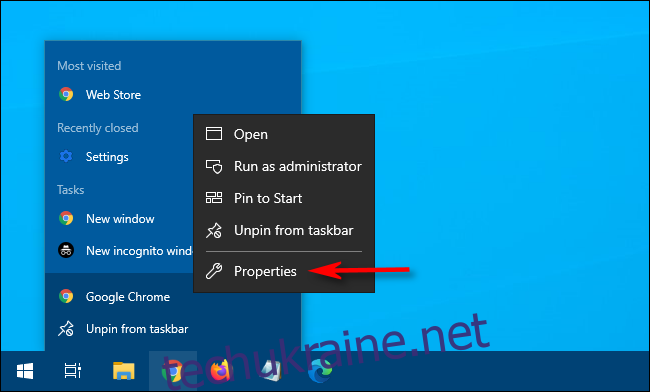
Відкриється вікно властивостей ярлика. На вкладці “Ярлик” знайдіть текстове поле “Об’єкт”.
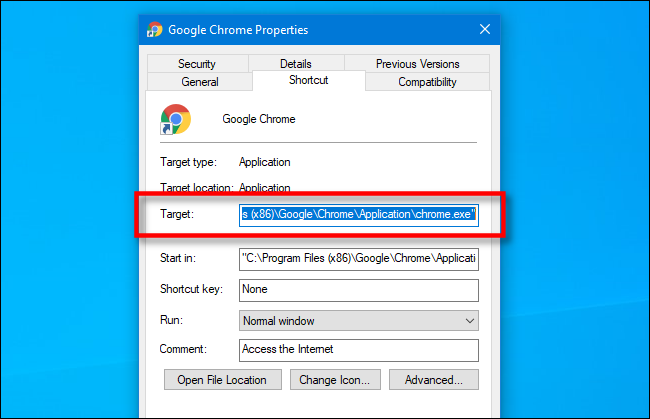
Поле “Об’єкт” буде містити приблизно такий текст:
“C:\Program Files (x86)\Google\Chrome\Application\chrome.exe”.
Це шлях до програми Google Chrome, яка запускається при кожному натисканні на ярлик.
Тепер потрібно змінити вміст поля “Об’єкт”, додавши певний параметр в кінці. Клацніть на текстове поле і поставте курсор в кінці шляху. Натисніть пробіл, а потім введіть “-incognito”.
Поле “Об’єкт” тепер повинно містити шлях до програми Chrome в лапках, а також текст, який ви щойно ввели, як показано на ілюстрації нижче.
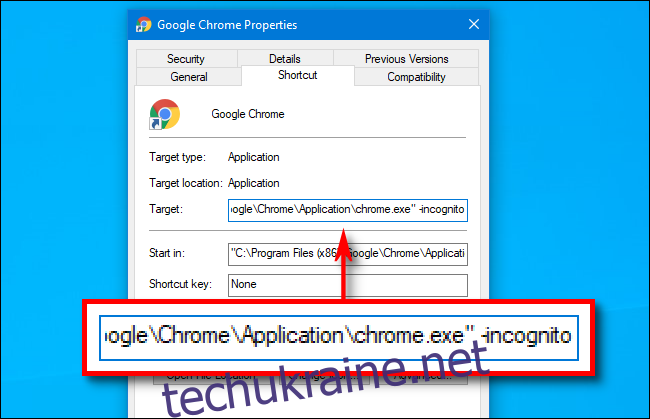
Натисніть “OK”, щоб закрити вікно властивостей. Якщо з’явиться повідомлення про попередження, проігноруйте його та натисніть “OK”.
Наступного разу, коли ви запустите Chrome за допомогою цього ярлика, він автоматично відкриється у режимі інкогніто.
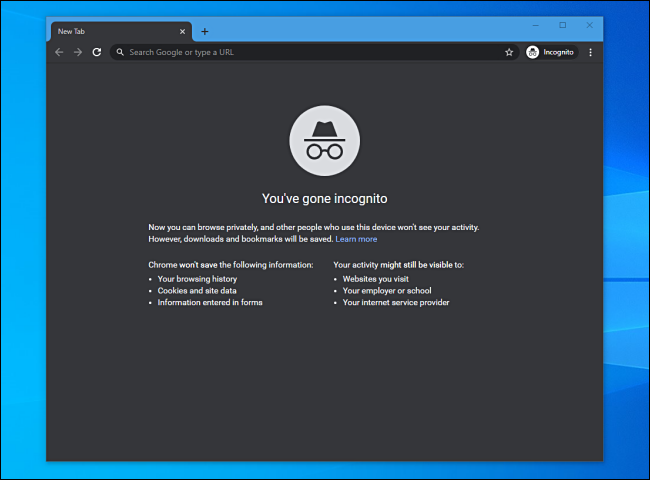
Зверніть увагу, що Chrome буде запускатися в режимі інкогніто лише тоді, коли ви відкриватимете його за допомогою щойно зміненого ярлика. Після завершення сесії переконайтеся, що закрили всі відкриті вікна Chrome.
Якщо виникають проблеми із запуском Chrome через змінений ярлик, ще раз перевірте, чи правильно ввели текст в поле “Об’єкт”. Якщо нічого не допомагає, видаліть цей ярлик, створіть новий та спробуйте змінити його знову.
Як вимкнути постійний режим інкогніто
Якщо ви хочете, щоб Chrome знову запускався у звичайному режимі, потрібно видалити параметр “-incognito” в кінці шляху в полі “Об’єкт”. Або ж можна просто видалити цей ярлик та створити новий.
Після налаштування Chrome ви можете створити окремий обліковий запис користувача Windows 10 для кожної особи, яка користується вашим комп’ютером. Це забезпечить більшу конфіденційність кожному користувачу, а також можливість налаштувати Windows 10 відповідно до своїх уподобань.